Esta postagem o ajudará a mostrar suas informações de contato na tela do Galaxy S21 Lock. Continue lendo se precisar de ajuda para mostrar seus detalhes de contato ou outra mensagem útil na tela de bloqueio do seu novo smartphone Samsung para que qualquer pessoa possa entrar em contato com você sempre que você o perder.
Mostrar informações de contato Samsung
Perder ou perder um smartphone é inevitável, independentemente de quão prudente seja o proprietário. Por causa disso, os fabricantes de smartphones, incluindo a gigante da tecnologia Samsung, integram um recurso que tem como principal tarefa exibir as informações de contato do proprietário na tela de bloqueio do telefone.
Este recurso foi introduzido desde o sistema operacional Marshmallow ou Android 6.0 e em versões posteriores.
Em smartphones Samsung modernos, esse recurso é identificado como Mostrar informações de contato. E para ativar esse recurso, os usuários devem habilitar o botão no menu de configurações.
Caso você precise de ajuda para ativar esse recurso em seu novo smartphone Samsung Galaxy S21, apresentei um guia rápido para você seguir.
Veja como mostrar suas informações de contato na tela de bloqueio do Galaxy S21 para que qualquer pessoa possa entrar em contato com você quando acidentalmente perder ou deixar seu telefone em algum lugar.
Etapas fáceis para mostrar informações de contato na tela de bloqueio do Galaxy S21
Este método também é aplicável ao habilitar o recurso de exibição de informações de contato em outros dispositivos Samsung Galaxy com a mesma versão de software da série S21. As telas e itens de menu reais, entretanto, podem variar entre os modelos de dispositivo.
1. Para começar, acesse o visualizador de Aplicativos deslizando de baixo para cima na tela inicial.

Ícones de aplicativos diferentes serão carregados na próxima tela.
2. Localize e toque no ícone Configurações .

Isso iniciará o menu de configurações principal, destacando todos os recursos básicos e avançados que você pode usar e gerenciar.
3. Role para cima ou para baixo para ver mais itens. Em seguida, toque em Tela de bloqueio.
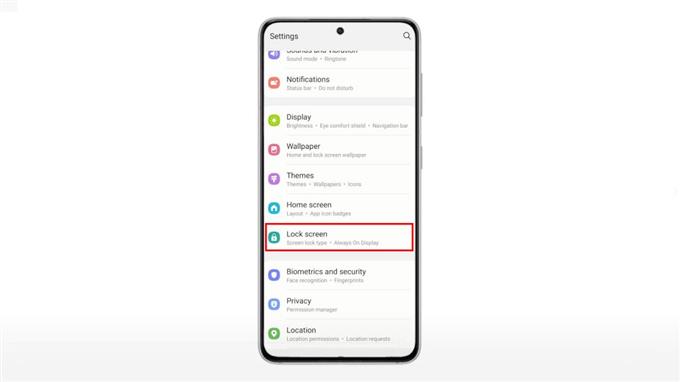
O menu de configurações da tela de bloqueio é aberto a seguir. Aqui, você verá uma lista de recursos da tela de bloqueio que você pode usar e personalizar.
4. Localize e toque em Informações de contato.
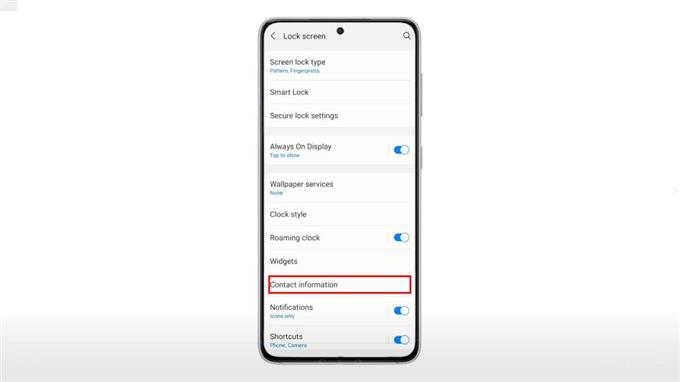
Uma janela pop-up é aberta, solicitando que você insira os detalhes do contato que deseja exibir na tela de bloqueio do telefone.
5. Digite os detalhes no campo de texto fornecido e toque em Concluído para salvá-lo.
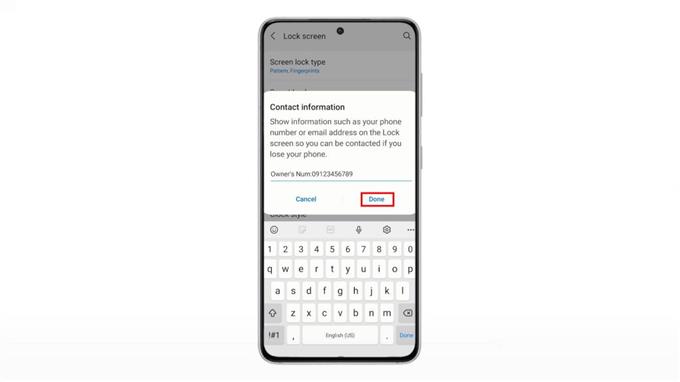
As informações de contato serão então adicionadas entre os elementos da tela de bloqueio.
Para ver se funciona, pressione a tecla lateral para bloquear o telefone. Depois de ativar a tela para visualizar a tela de bloqueio, você deverá ver as informações de contato ou mensagem abaixo do widget Hora e data .
Para alterar essas informações, basta voltar ao menu de configurações da tela de bloqueio, tocar em Informações de contato e fazer as alterações necessárias.
E é assim que você mostra suas informações de contato na tela de bloqueio do Galaxy S21.
Além do seu número de contato, você também pode adicionar outras notas essenciais ou instruções específicas na tela de bloqueio do telefone para ajudar alguém a devolvê-lo se você o perder. Você pode até colocar seu nome, outro número de telefone ou endereço de e-mail que você pode acessar de vários dispositivos.
Este é, de longe, um dos recursos do Android que as pessoas de bem apreciariam mais, pois não teriam mais dificuldade em devolver um achado tão robusto. Apenas certifique-se de colocar apenas as informações úteis que dizem a quem pertence o telefone e como entrar em contato com essa pessoa.
Espero que isto ajude!
Mais tutoriais em vídeo
Para ver tutoriais mais abrangentes e clipes de solução de problemas em diferentes telefones celulares e tablets, fique à vontade para visitar o canal AndroidHow no YouTube a qualquer momento.
Você também pode querer ler:
- Como ajustar o tempo limite e o brilho da tela do Galaxy S20
- Como adicionar e alterar atalhos de tela de bloqueio no Galaxy S20
- Como configurar um bloqueio de tela seguro no Galaxy S20 [desbloqueio com PIN]
- Configurando a segurança da tela em seu Samsung Galaxy S10e
